UiPath Excel(モダン) プロセス スコープ アクティビティ
Excelブックの編集や、Excelブックからデータを読み込む場合に
最初に使用するアクティビティです。
目次
アクティビティの使い方
「アクティビティ」、「利用可能」、「アプリの連携」、「Excel」より
「Excel プロセス スコープ」をシーケンスにドロップします。
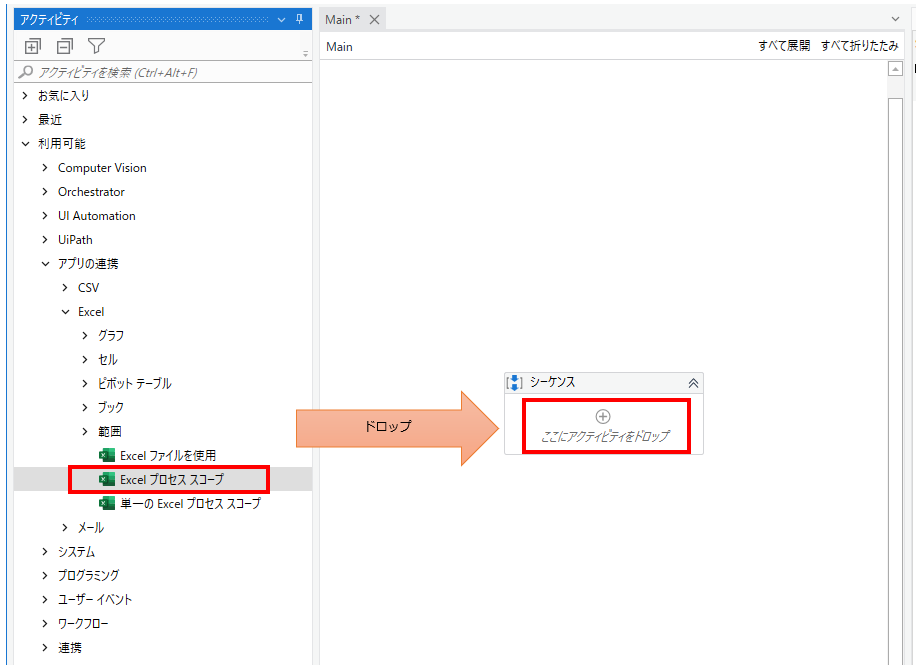
設置すると内部に「実行」シーケンスが出来るので
その中に「Excel ファイルを使用」を設置します。
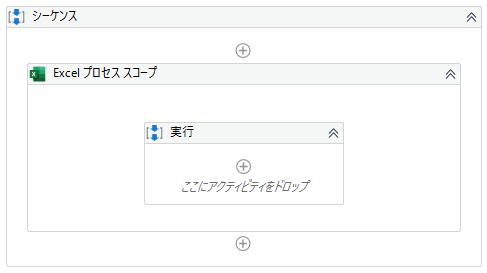
プロパティ
共通
表示名
デザイナーパネル上の表示名を設定します。


オプション
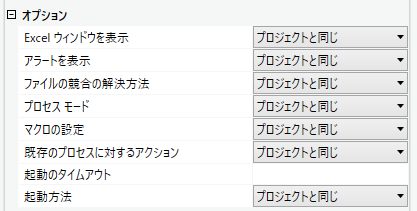
「プロジェクトと同じ」を選択した場合はプロジェクト設定を引き継ぎます。
プロジェクト設定はプロジェクトを右クリックすると表示されます。
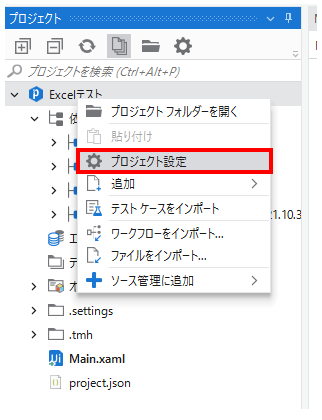
「Excel モダン」より「Excel プロセス スコープ」を開いて設定します。
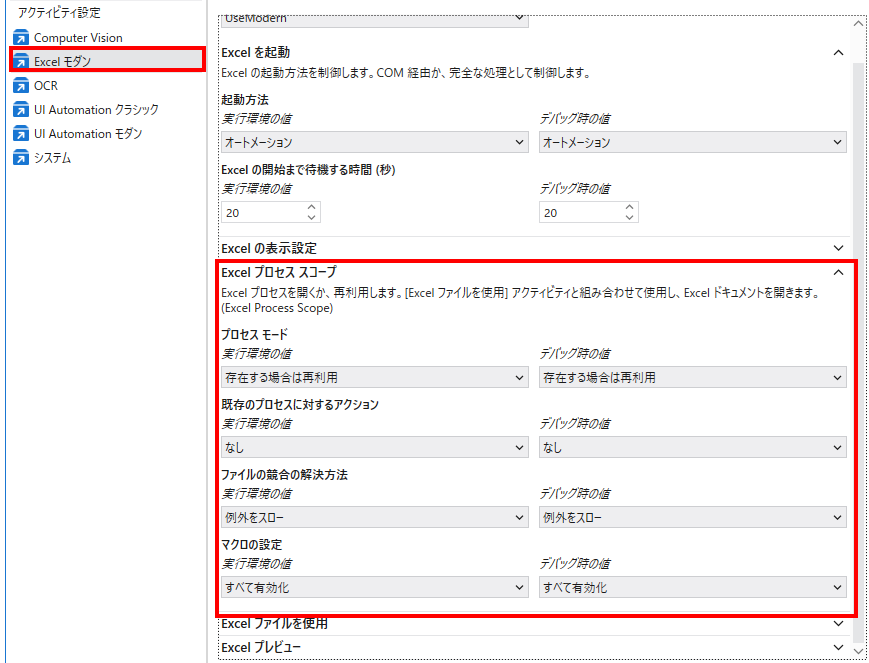
Excel ウインドウを表示
実行中にExcelを表示するか非表示にするかを選択します。
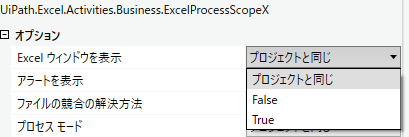
| 設定値 | 説明 |
|---|---|
| プロジェクトと同じ | 前述のプロジェクト設定を引き継ぎます。 |
| False | Excelをバックグラウンドで開き、操作中のウィンドウは非表示になります。 動作が早く自動操作に干渉が無いため ツール開発完了後は、こちらの設定を推奨します。 |
| True | 操作中のウィンドウが表示されます。 自動操作の動きが見えるため ツール開発のテスト実行時は、こちらの設定を推奨します。 |
アラートを表示
実行中にExcelのダイアログメッセージを表示するかを選択します。
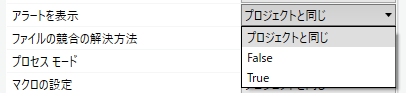
| 設定値 | 説明 |
|---|---|
| プロジェクトと同じ | 前述のプロジェクト設定を引き継ぎます。 |
| False | Excelのダイアログを表示しません。 ダイアログは自動操作の邪魔になる場合があるため、 基本的にはこちらの設定を推奨します。 |
| True | Excelのダイアログを表示します。 メッセージの表示が必要な場合のみ、 こちらの設定を推奨します。 |
ファイルの競合の解決方法
Excelファイルが既に開かれている(競合状態)の挙動を選択します。
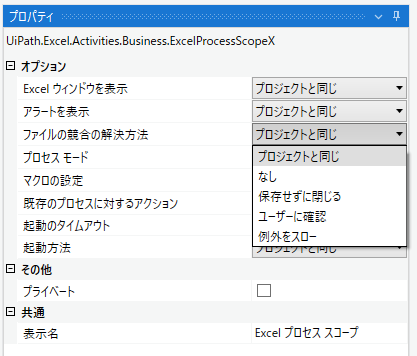
| 設定値 | 説明 |
|---|---|
| プロジェクトと同じ | 前述のプロジェクト設定を引き継ぎます。 |
| なし | アクションは実行しません。 |
| 保存せずに閉じる | 保留中の変更を保存せずにExcel ファイルを閉じます。 |
| ユーザーに確認 | 確認メッセージを表示します。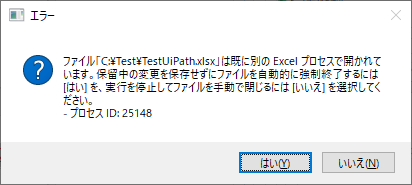 |
| 例外をスロー | 基本的にはこの設定が扱いやすいです。 エラーとして扱います。 トライ キャッチ(try catch) アクティビティで処理しなければ そこでシーケンスが終了します。 |
プロセス モード
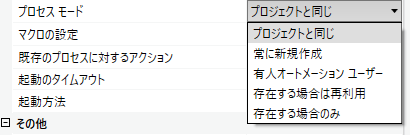
| 設定値 | 説明 |
|---|---|
| プロジェクトと同じ | 前述のプロジェクト設定を引き継ぎます。 |
| 常に新規作成 | 関連するすべてのファイルを読み込むために、常に新しい Excel プロセスが作成されます。 |
| 有人オートメーション ユーザー | マシン上に 1 つの Excel プロセスのみが存在するようにします。複数の Excel プロセスが検出された場合、メッセージが表示されます。 |
| 存在する場合は再利用 | 基本的にはこの設定で問題ありません。 最初の [Excel ファイルを使用] アクティビティの実行時に、開いている Excel プロセスを検索して、ファイルが既に開いているかどうか確認します。開いているファイルが見つかった場合、そのプロセスは Excel プロセス スコープに関連付けられます。別の開いているファイルが見つかった場合は、[ファイルの競合の解決方法] の設定が適用されます。 |
| 存在する場合のみ | 最初の [Excel ファイルを使用] アクティビティの実行時に、開いている Excel プロセスを検索して、ファイルが既に開いているかどうか確認します。開いているファイルが見つかった場合、そのプロセスは Excel プロセス スコープに関連付けられます。開いているファイルが見つからなかった場合、例外がスローされます。 |
マクロの設定
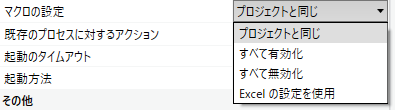
| 設定値 | 説明 |
|---|---|
| プロジェクトと同じ | 前述のプロジェクト設定を引き継ぎます。 |
| すべて有効化 | マクロを許可します。 |
| すべて無効化 | マクロを許可しません。 |
| Excelの設定を使用 | Excelの設定に依存します。 特に理由がなければこの設定を推奨します。 |
既存のプロセスに対するアクション
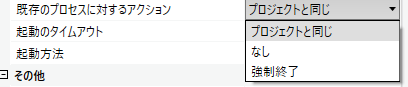
| 設定値 | 説明 |
|---|---|
| プロジェクトと同じ | 前述のプロジェクト設定を引き継ぎます。 |
| なし | 既存のプロセスに関して、何もアクションは実行されません。 |
| 強制終了 | ファイルを保存せずに、開いている Excel プロセスを閉じます。 |
起動のタイムアウト

Excelを起動できない場合の待機時間 (秒単位) です。
この時間を過ぎるとエラーとなります。既定値は20秒です。
起動方法
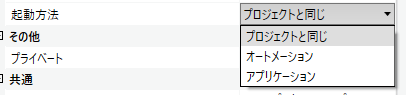
| 設定値 | 説明 |
|---|---|
| プロジェクトと同じ | 前述のプロジェクト設定を引き継ぎます。 |
| オートメーション | Excelアプリケーションを開かない高速な設定です。 基本的にはこの設定で問題ありません。 |
| アプリケーション | Excelアプリケーションを開く低速な設定です。 オートメーションでは利用できない機能が稀にあるため、 そういう場合でのみ設定します。 |
その他
プライベート
UiPathのログに引数や変数の値が表示されるかを指定します。
機密性の高い情報を取り扱う場合にのみチェックする必要があります。

--